15 trucos divertidos y extraños del iPhone que usted debe saber sobre

La mayoría de los usuarios de iPhone y iPad creen que un dispositivo iOS de stock no se puede personalizar. Seguro que el iOS de stock puede ser el sistema operativo menos personalizable que existe y ciertamente no puede compararse con el iOS del Jailbreak, sin embargo, esto no significa que el iOS no tenga algunos trucos en la manga de los que quizás no haya oído hablar.
En esta lista hemos reunido 15 trucos divertidos y raros para el iPhone con los que la mayoría de los usuarios no están familiarizados. Estos extraños trucos de iPhone permiten a los usuarios personalizar su iPhone de una manera que mucha gente no cree que sea posible. Este artículo también destacará algunas de las características ocultas del iPhone que muchos usuarios de iPhone ni siquiera saben que existen.
Así que, sin más preámbulos, echemos un vistazo a 15 consejos raros sobre el iPhone que todo usuario de iOS debería conocer.
1. Carpetas sin nombre
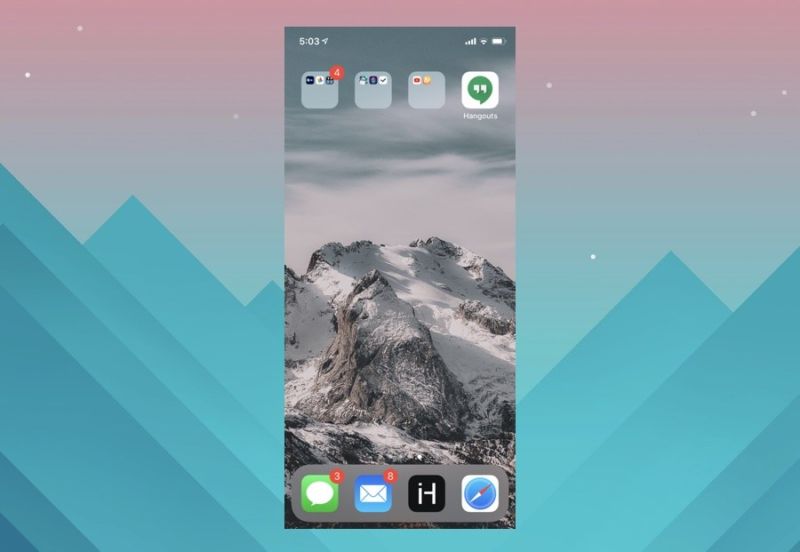
Esto es más un truco que una característica y puede ser muy útil para los usuarios a los que les gusta tener un aspecto minimalista en la pantalla de inicio de su iPhone. En realidad, puedes crear una carpeta de aplicaciones’sin nombre’ en tu iPhone siguiendo un simple truco.
Todo lo que necesitas hacer es copiar un carácter braille (disponible aquí) y pegarlo como nombre de la carpeta. ¡Eso es todo! Una vez que lo haga, tendrá una carpeta sin nombre que funciona como cualquier otra carpeta normal en su dispositivo. Puedes tener tantas carpetas iOS sin nombre como quieras con este raro y divertido truco de iPhone.
2. Ocultar la pestaña

¿No te gusta la pestaña de la cámara de tu iPhone y quieres ocultarla? Entonces tenemos un excelente consejo para ti. Puede ocultar la pestaña utilizando un papel tapiz de diseño inteligente. Como el iPhone X, iPhone XS y iPhone XS Max tienen pantallas OLED (lo siento usuarios de XR), cuando usas un fondo de pantalla oscuro o un fondo de pantalla que tiene una parte superior oscura, la pestaña se mezcla con la pantalla creando la ilusión de que no está ahí en primer lugar.
Puedes ocultar la pestaña de tu iPhone usando un fondo de pantalla sin pestañas fácilmente disponible o puedes crear tu propio fondo de pantalla sin pestañas siguiendo nuestro tutorial.
3. Alertas Flash para Mensajes
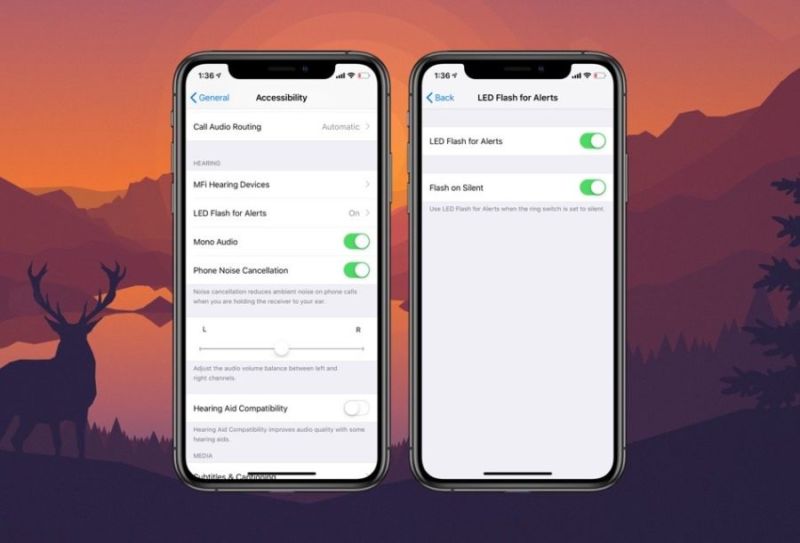
iPhone tiene una función oculta que permite a los usuarios recibir alertas de mensajes entrantes con la ayuda del flash de la cámara de su dispositivo. Cuando se activa la función de flash en silencio, en lugar de sonar un tono o vibración, el flash de la cámara del dispositivo parpadea cada vez que llega un nuevo mensaje.
Puede activar esta función siguiendo los siguientes pasos.
- Abra Configuración y vaya a General.
- Luego vaya a Accesibilidad y desplácese hacia abajo, luego pulse en Flash LED para Alertas.
- Encienda la palanca para el flash LED para alertas.
- A continuación, asegúrese de activar la opción ‘Flash on Silent’ (Flash en Silencio).
4. Audio de fondo de Youtube
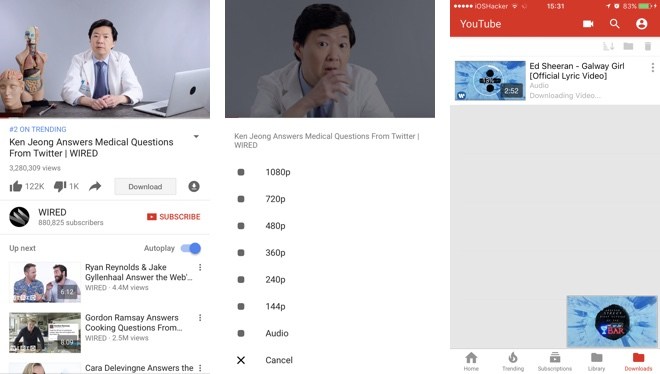
Descargando la aplicación gratuita YouTube++ puedes desbloquear funciones de la aplicación YouTube que no están disponibles sin la suscripción a YouTube Red. Lo mejor es que no necesitas tener jailbreak para instalar la aplicación YouTube++. Puedes descargarlo primero descargando la tienda http://AppValley.VIP en tu dispositivo y luego descargando la aplicación YouTube++ desde allí.
Con YouTube++ puede disfrutar de funciones como la posibilidad de descargar vídeos y audio, audio de fondo de YouTube, sin anuncios y mucho más. También puede cargarlo lateralmente siguiendo nuestro tutorial de instalación de YouTube++.
5. Ocultar la barra de aplicaciones de iMessage
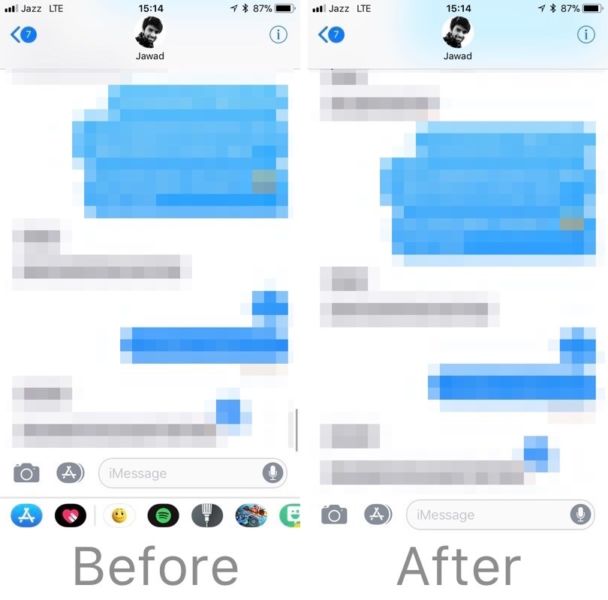
Si odias la barra de aplicaciones de iMessage, entonces ciertamente no estás solo. La barra de aplicaciones de iMessage siempre presente puede ser muy molesta y ocupar espacio en la pantalla innecesariamente. Afortunadamente este próximo en nuestra lista de trucos y consejos sobre el iPhone te ayudará a deshacerte de él.
Para ocultar la barra de iMessage todo lo que tienes que hacer es abrir un hilo de iMessage y luego puntear y mantener presionado el icono gris del App Store. Mantenga el dedo en el botón durante 2 segundos y luego suéltelo. El bar debería desaparecer de inmediato. Puedes recuperarlo pulsando de nuevo el botón App Store.
6. Ocultar vistas previas de mensajes
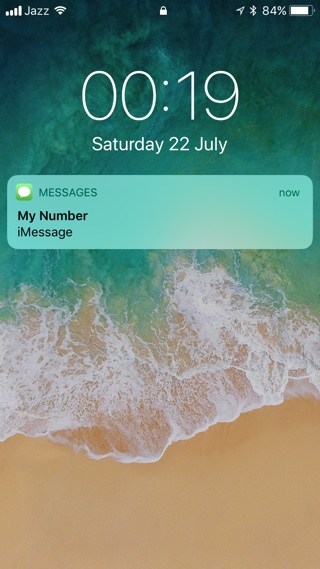
El siguiente paso en nuestra lista de trucos y consejos para el iPhone es la posibilidad de ocultar las vistas previas de los mensajes. Puede aumentar su privacidad ocultando las vistas previas de los mensajes entrantes. Al desactivar un simple botón, puede evitar que aparezcan las vistas previas de los mensajes en las alertas de la pantalla de bloqueo. Cuando esta opción está activada, sólo obtendrá el nombre del remitente, mientras que el contenido del mensaje sólo aparecerá una vez que haya desbloqueado el dispositivo con un escaneado de Touch ID o Face ID. Puedes ocultar las vistas previas de los mensajes en tu iPhone siguiendo los pasos que se indican a continuación.
7. Silenciar a personas o grupos particulares en iMessage
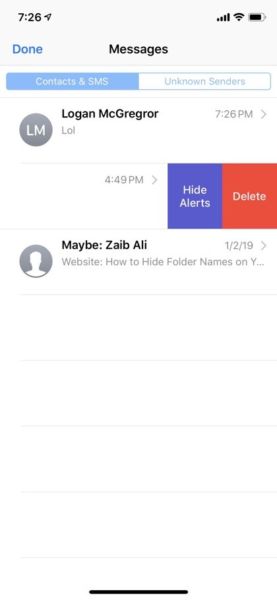
Este es mi truco favorito de iPhone fresco y raro en esta lista de consejos y trucos de iPhone. En la aplicación de mensajes puedes silenciar a ciertas personas o grupos sin necesidad de borrarlos. Una vez que haya silenciado a una persona o grupo, ya no recibirá notificaciones de nuevos mensajes.
Puedes silenciar cualquier tema pasando el dedo por encima de él desde la pantalla Mensajes y pulsando el botón’Ocultar alertas’. También puedes silenciar un tema abriéndolo, luego punteando en el nombre de la persona, pulsando el botón ‘Info’ y finalmente activando la palanca de’Ocultar alertas’.
8. Borrar la RAM del iPhone
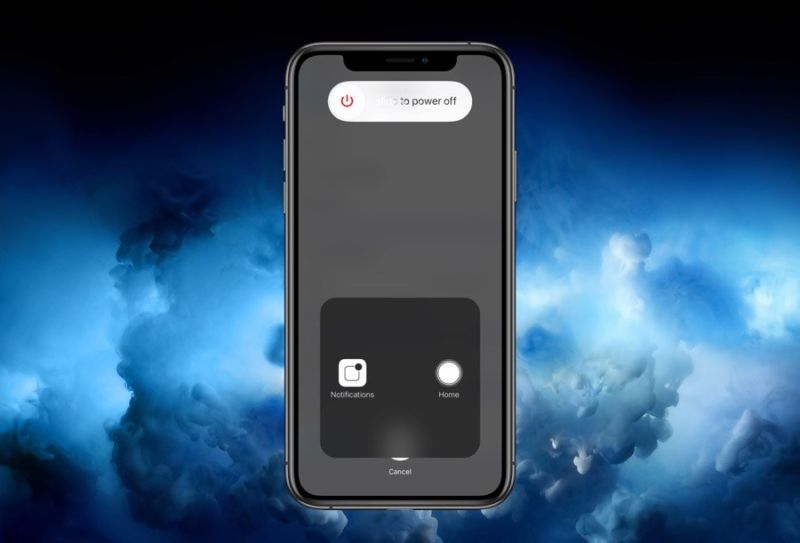
Sabes que es posible borrar la RAM de un iPhone, ¿verdad? Puedes borrar la memoria RAM de un iPhone para aumentar su rendimiento y eliminar un proceso problemático. Todo lo que tiene que hacer es seguir unos sencillos pasos. Para borrar la RAM de un iPhone sólo tienes que pulsar y mantener pulsado hasta que aparezca el control deslizante’Deslizar para apagar’, una vez que lo haga, en lugar de deslizarlo, todo lo que tienes que hacer es pulsar y mantener pulsado el botón Inicio.
Al hacerlo, la pantalla de tu iPhone parpadeará durante un segundo y volverás a la pantalla de inicio. En iPhones nuevos como iPhone X, XS y XR, puedes seguir estos pasos para borrar la RAM.
9. Agregar el botón Inicio virtual al iPhone y al iPad
Los nuevos modelos de iPhone y iPad carecen del botón Inicio y obligan a los usuarios a pasar el dedo por encima si desean volver a casa y realizar otras acciones relacionadas con el botón Inicio. Si no te gusta esto y quieres añadir un buen botón de inicio a tu iPhone, entonces hay una solución.
El truco raro del iPhone es que tienes que añadir un botón de inicio en pantalla a tu dispositivo. Un tutorial detallado sobre cómo añadir un botón de inicio a un iPhone o iPad está disponible aquí.
10. Acceder al modo oscuro secreto
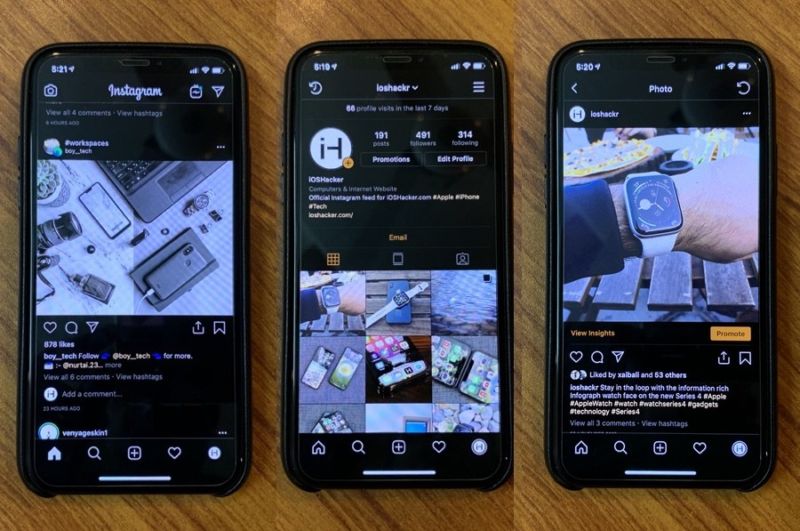
El modo oscuro ha sido la característica más solicitada por los usuarios de iOS, pero Apple sigue ignorando su base de usuarios. Lo que muchos usuarios no saben es que hay un modo oscuro oculto en iOS 12 que permite a los usuarios obtener un buen aspecto en su dispositivo.
Este modo oscuro funciona muy bien con la mayoría de las interfaces de usuario del sistema, aplicaciones de stock y muchas aplicaciones populares de terceros. Puedes aprender a activar el modo oscuro secreto de iOS en tu iPhone siguiendo nuestro tutorial de modo oscuro aquí. Este es mi truco favorito de iPhone que todos los usuarios deberían conocer.
11. Lista de deseos de App Store en iOS 12
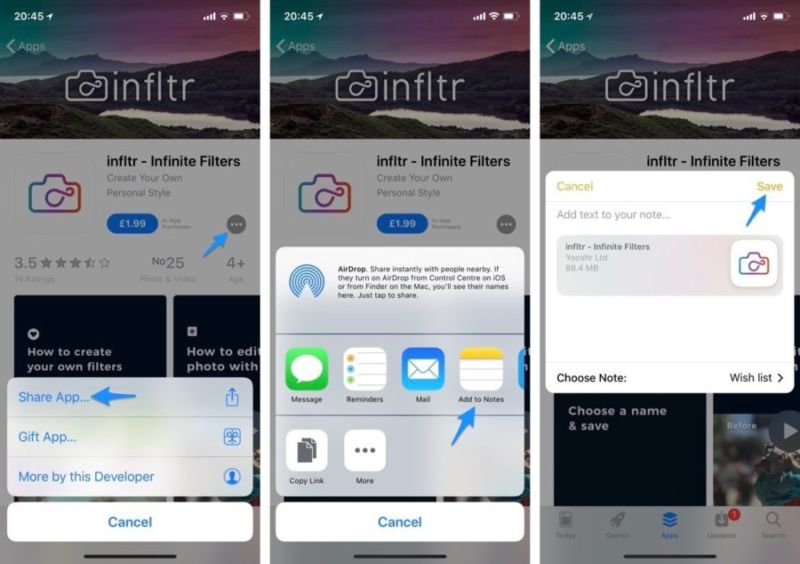
Apple ha eliminado la función de lista de deseos de la aplicación App Store, lo que la hace super molesta para aquellos que solían adorar esta función. Si quieres tener una aplicación de la lista de deseos sin descargar una aplicación de terceros, entonces te tenemos cubierto ya que el siguiente truco raro de iPhone te ayudará a hacer precisamente eso.
Puede utilizar la aplicación Notas para crear listas de deseos de aplicaciones. Puedes añadir aplicaciones a tu lista de deseos tocando el botón del menú en la página de descripción de la aplicación y luego tocando la opción’Compartir aplicación’. A continuación, simplemente puntee en la opción «Añadir a notas» para añadirlo a su lista de deseos.
12. Recuperar fotos eliminadas
¿Borraste una foto que no querías? Es posible que aún pueda recuperarlo utilizando la función de recuperación de la aplicación Fotos. Al eliminar una o más fotos, se elimina de la biblioteca de fotos; sin embargo, permanece en el dispositivo durante 30 días, después de lo cual se elimina por completo.
Puedes recuperar las fotos borradas si actúas dentro de estos 30 días. Las fotos eliminadas se pueden encontrar en la página’Álbumes’. Simplemente desplácese hacia abajo y luego puntee en la opción ‘Últimamente eliminada’. Seleccione las fotos que desea recuperar y, finalmente, pulse el botón Recuperar para restaurarlas. Este es uno de esos consejos y trucos de iPhone que pueden ser muy útiles en ciertas situaciones.
13. Compartir la contraseña de Wi-Fi sin decírselo
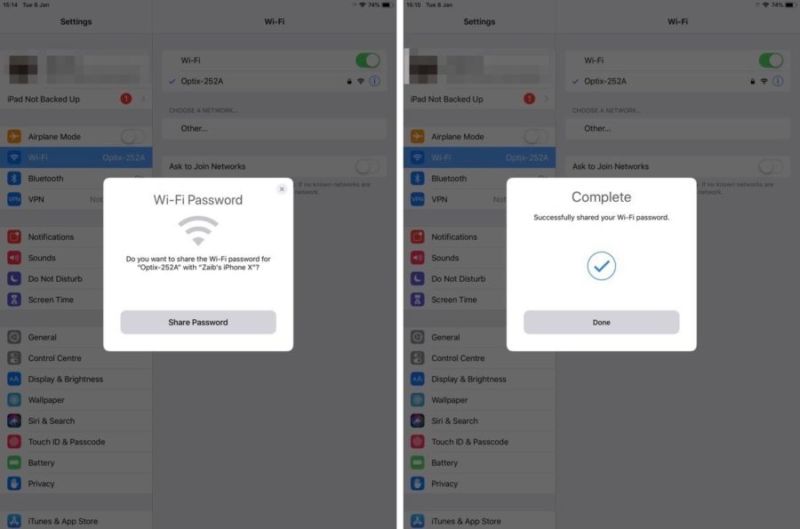
¿No sabes la contraseña de tu propia Wi-Fi o no quieres contársela a alguien? iOS 12 te ofrece su sencilla función de uso compartido de contraseñas Wi-Fi. Con esta función puedes compartir la contraseña de la red Wi-Fi a la que estás conectado simplemente acercando otro iPhone a ella.
Mientras la pantalla de la contraseña Wi-Fi está abierta en el iPhone no conectado y ambos iPhones están muy cerca, el iPhone conectado le mostrará una notificación preguntándole si desea compartir la contraseña de la Wi-Fi, simplemente confirme y el otro dispositivo se conectará automáticamente a la red Wi-Fi. El tutorial completo está disponible aquí.
14. Descargar vídeos de YouTube en iPhone
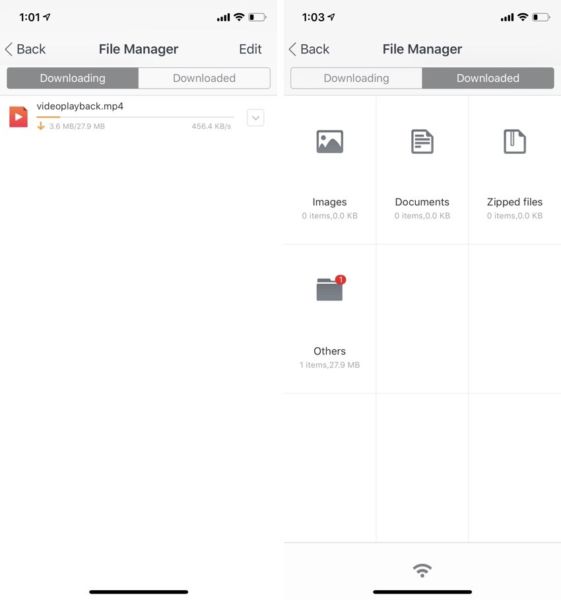
¿No quieres descargar aplicaciones no autorizadas de YouTube++ en tu iPhone? Puedes seguir descargando vídeos de YouTube en tu iPhone o iPad utilizando la aplicación UC Browser. Un tutorial completo sobre cómo hacerlo está disponible aquí.
15. Fondos de pantalla animados
Muchos usuarios de iPhone no son conscientes de que pueden configurar fondos de pantalla animados personalizados en su dispositivo. Este es uno de los mejores y más raros consejos del iPhone que te puede ayudar a divertirte mucho. Un completo tutorial paso a paso sobre cómo configurar fondos de pantalla animados está disponible aquí.
Con este truco no sólo puedes aplicar Live Photos como fondos de pantalla animados, sino que también puedes convertir tu GIF favorito y usarlo como fondo de pantalla en vivo. Ten en cuenta que este truco sólo funciona en dispositivos compatibles con 3D Touch. (Tutorial completo)
Aquí tenéis amigos, estos son algunos de los trucos y consejos interesantes y raros de iPhone que deberíais conocer. ¿Qué opinas de estos trucos raros del iPhone? ¿Conoces algún truco que otros también deberían saber? Háganoslo saber en la sección de comentarios a continuación.
>

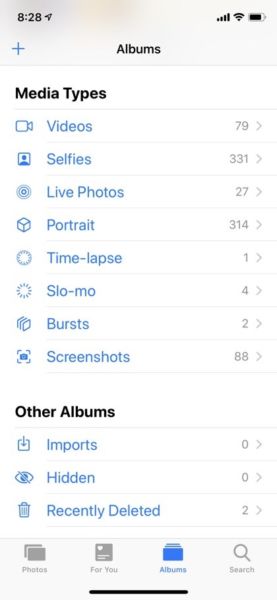
Muchas gracias por compartir estos trucos, hay algunos que no tenía ni idea pero los empezaré a utilizar. Excelente artículo, saludos